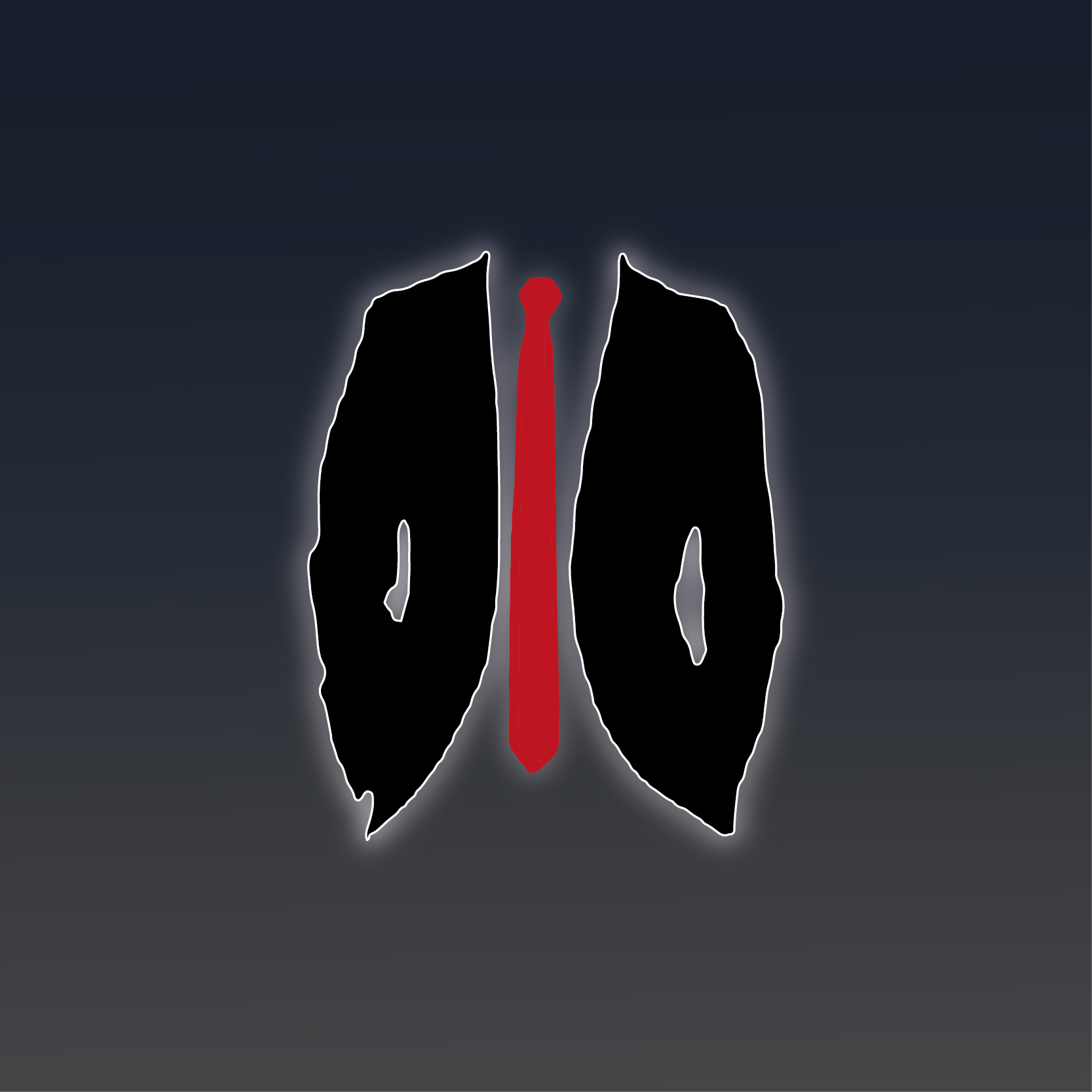Comandos SSH
Comandos de uso diario

ESTADO DEL SERVICIO
systemctl status ssh
*systemctl es una herramienta de administración central para controlar el sistema init | se usa para administrar, abrir, cerrar y reiniciar servicios en Linux
INSTALACIÓN SERVIDOR
apt install openssh-server
INSTALACIÓN CLIENTE
apt install openssh-client
INICIAR Y DETENER SERVICIO EN LA SESIÓN ACTUAL
sudo systemctl start ssh
sudo systemctl stop ssh
REINICIAR SERVICIO
sudo systemctl reload ssh
sudo systemctl restart ssh
sudo systemctl reload-or-restart ssh
INICIAR Y DETENER SERVICIO EN EL ARRANQUE
sudo systemctl enable ssh
sudo systemctl disable ssh
Crea Certificado SSH local en nuestra máquina
ssh-keygen
*Certificado para autenticarnos con nuestros Servidores
Ver / Copiar Certificado Público en el Servidor destino
cat .ssh/id_rsa.pub
EN SERVIDOR DESTINO:
nano .ssh/authorized_keys
*Dentro, pegar la clave pública ìd_rsa.pub
*logouty al volver a entrar por ssh NO nos pedirá contraseña
Copiar id_rsa.pubdirecta al Servidor Destino
ssh-copy-id user@10.10.10.x:
*Copiar la id-rsa.pub directa a /authorized_keys del servidor destino
Ejecutar aplicaciones del Servidor con interfaz gráfica en tu máquina
ssh -X user@10.10.10.x
Linux - Linux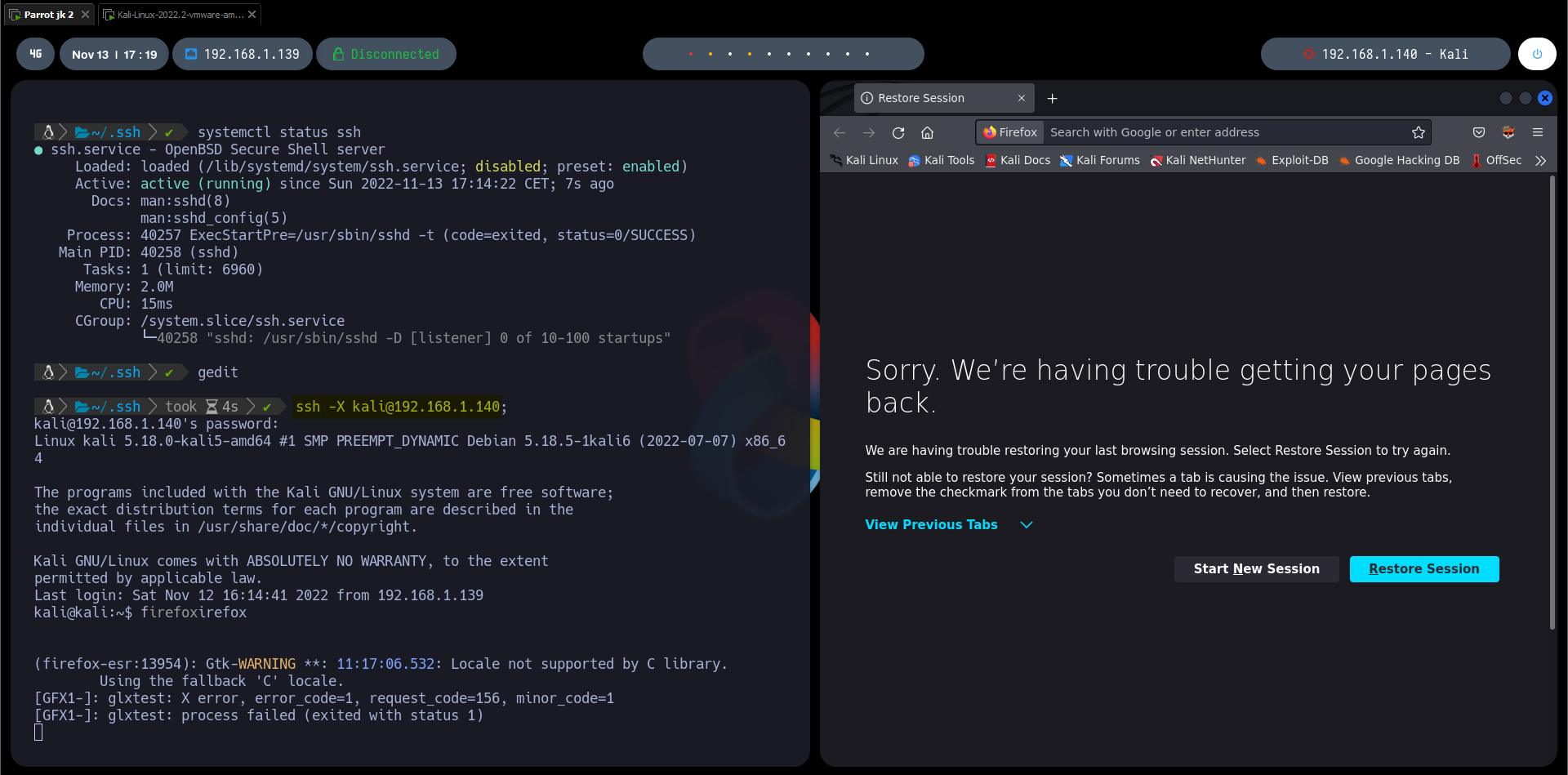
Windows - Linux
Descargamos e instalamos Xming y PuTTY en Windows.
Ejecutamos Xming (queda en segundo plano) | Abrimos PuTTY [SSH/X11/Enable]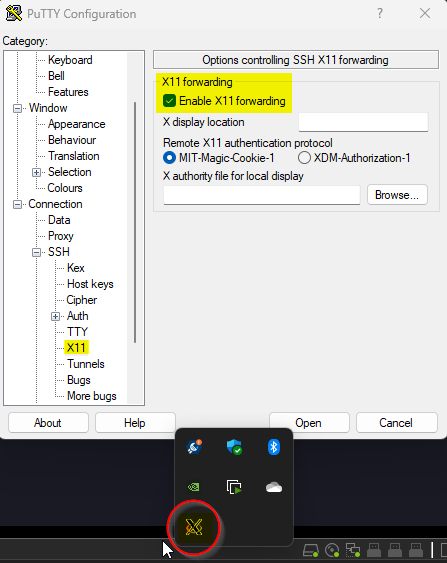
Nos conectamos y vemos como podemos abrir ventanas del servidor en nuestro pc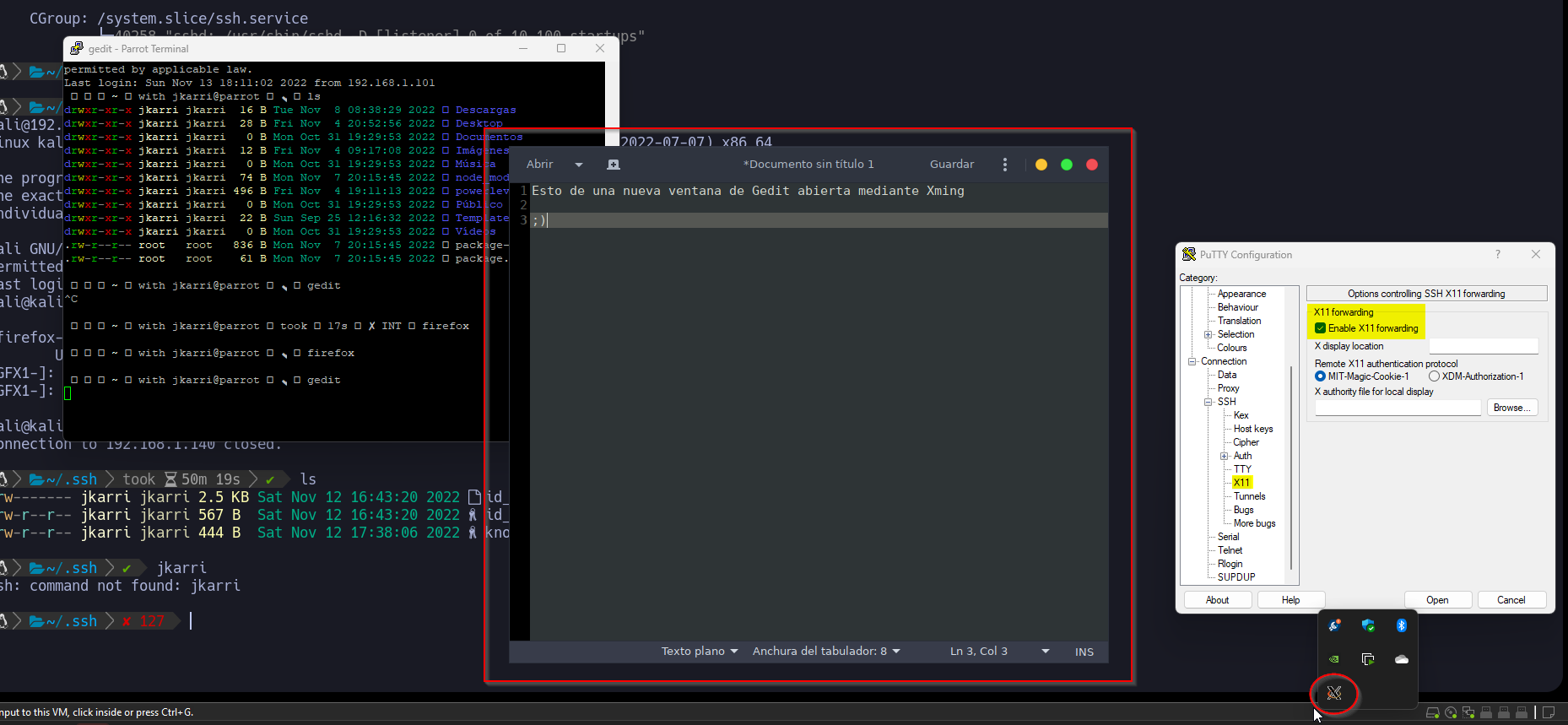
Mac - Linux
Necesitaremos descargar XQuartz
Crea Túnel SSH entre cliente y servidor | Proxy SOCKS
ssh -D 9870 user@10.10.10.x
ssh -D 0.0.0.0:9870 user@ip_server_ssh
*IP:Puerto = Específica que el proxy escuche de otra IP distinta a localhost [ con 0.0.0.0 abrimos el puerto a todas las IP configuradas ]
*Firefox / Proxy / SOCKS Host [localhost:9870] | o configurar SOCKS desde FoxyProxy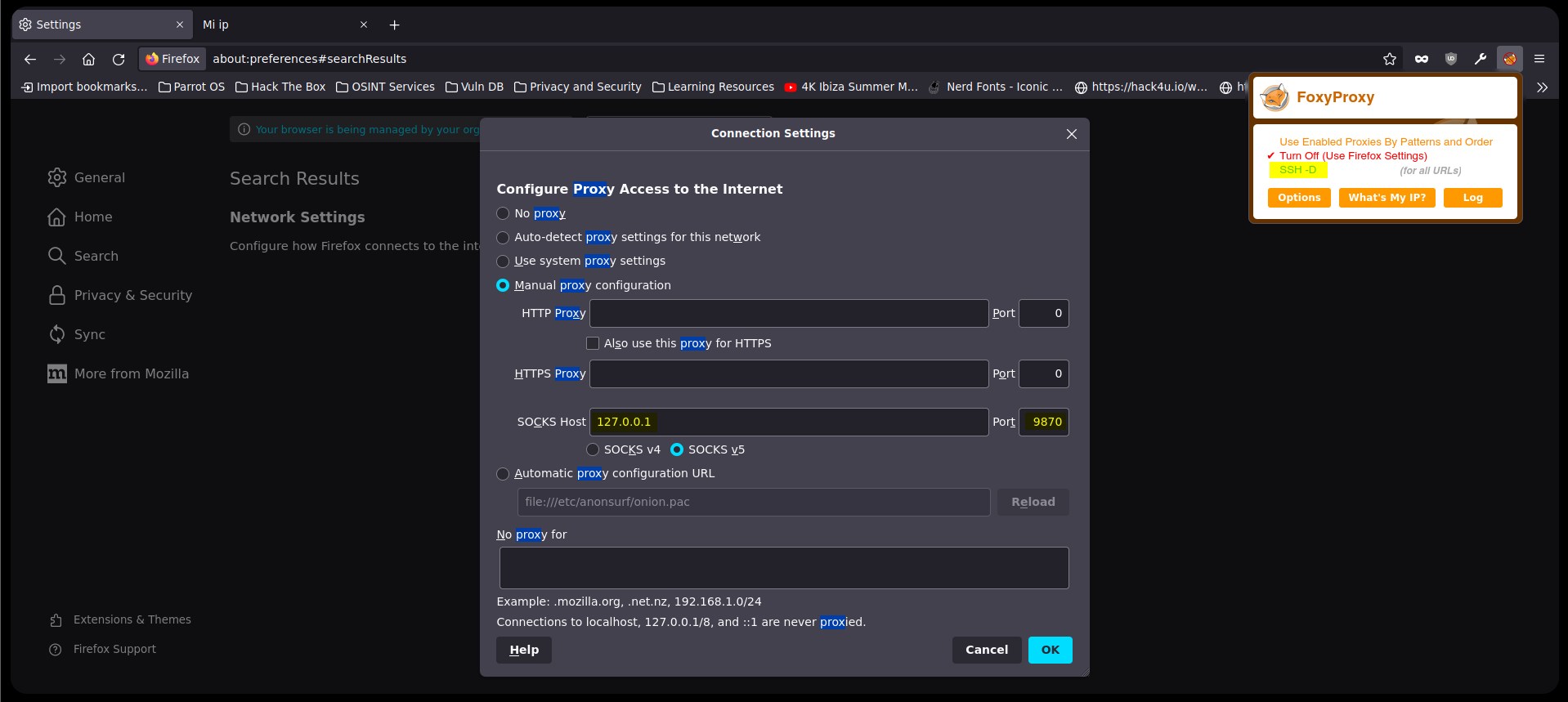
sudo ss -npltu|grep 9870
*Para ver si esta el puerto abierto | miip.net para comprobar ip pública